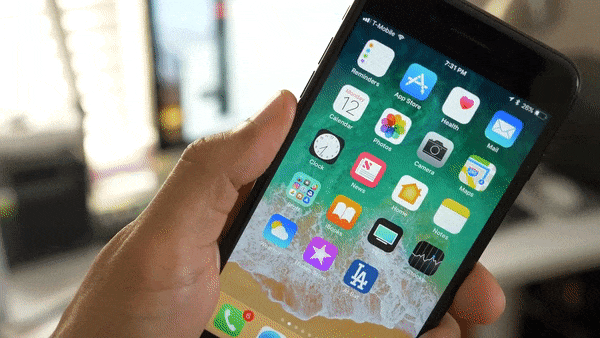Как одновременно перенести несколько иконок на главном экране в iOS 11

Очень удобная функция iOS 11!
В iOS 11 у пользователей iPhone и iPad появилась возможность перемещать между страницами главного экрана сразу по несколько приложений. Эта небольшая, но очень удобная в использовании функция позволяет значительно ускорить организацию приложений на мобильных устройствах, не прибегая к помощи компьютера. О том, как одновременно перенести несколько иконок на главном экране в iOS 11 рассказали в этой инструкции.
Как одновременно перенести несколько иконок на главном экране в iOS 11
Шаг 1. Нажмите и удерживайте на иконке любого приложения на главном экране до тех пор, пока не активируется режим редактирования (иконки начнут покачиваться).
Шаг 2. Начните перетаскивать иконку одного приложения, после чего коснитесь любой другой иконки. В результате этого простого действия иконки сгруппируются.
Шаг 3. Продолжайте добавлять иконки для переноса при необходимости.
Шаг 4. После того, как вы сгруппировали все нужные иконки, перейдите в папку или на страницу главного экрана, куда требуется переместить приложения.
Шаг 5. Отпустите палец для расположения приложений в указанном месте и выйдите из режима редактирования.
Таким образом вы можете массово перемещать как приложения, так и папки. Отметим, что раньше подобный массовый перенос иконок приложений на главном экране iPhone или iPad был возможен только через iTunes или другие схожие утилиты для компьютеров.
Смотрите также:
- 11 функций iOS 11, которые многие упустили из виду
- Стоит ли устанавливать iOS 11 beta 1
- Как установить iOS 11 на iPhone 5s
✅ Подписывайтесь на нас в Telegram, ВКонтакте, и Яндекс.Дзен.